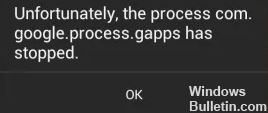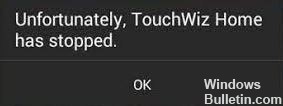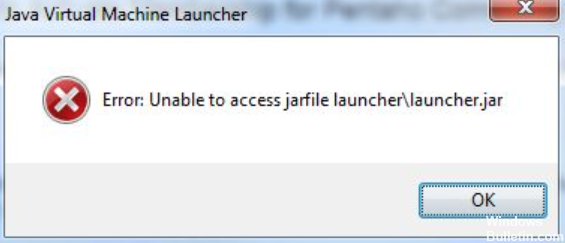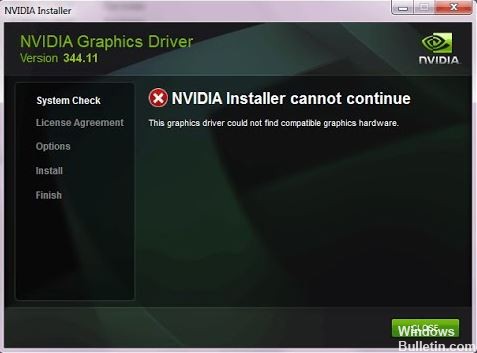الإصدار 10 من Windows 1709 هو تحديث لنظام التشغيل Windows تم إصداره في عام 2017 ويعرف أيضًا باسم Windows 10 Fall Creators Update. تم تصميم هذا الإصدار للتصميمات المرئية ، مع تحسينات على تطبيق الصور وتطبيق الرسام الجديد ، من بين أشياء أخرى.
ومع ذلك ، فقد اشتكى بعض المستخدمين من حدوث أخطاء أثناء التثبيت والتنزيل. لقد جمعنا لك المعلومات حول كيفية إصلاح هذا الخطأ بنفسك.
ما سبب فشل تثبيت Windows 10 Update 1709؟

- يراقب برنامج مكافحة الفيروسات عادةً صحة جهاز الكمبيوتر الخاص بك ، بما في ذلك ملفات النظام ، للتأكد من عدم وجود تهديدات محتملة على جهاز الكمبيوتر الخاص بك. ربما يتعارض برنامج مكافحة الفيروسات الخاص بك مع Windows Update ويتسبب في حدوث هذا الخطأ.
- كما نعلم جميعًا ، يقوم Windows تلقائيًا بمزامنة وقتك مع مناطقك الزمنية. إذا كانت لديك المنطقة الزمنية الخاطئة ، فقد يتسبب ذلك في حدوث مشكلات غريبة ، مثل عدم القدرة على تثبيت التحديث.
- قد يكون هناك تناقضات أو قطاعات تالفة في جهاز الكمبيوتر الخاص بك. قد تكون هناك بعض المخالفات أو التهيئة الخاطئة التي تؤدي إلى عدم تحديث جهاز الكمبيوتر الخاص بك.
- إذا تم تمكين تشفير الشبكة عند الاتصال بالإنترنت ، فمن المحتمل أن يكون هذا هو سبب هذه المشكلة ، حيث يمكن أن يمنع تنزيل ملفات Windows ، مما يتسبب في حدوث هذا الخطأ.
كيفية إصلاح الفشل عند تثبيت Windows 10 Update 1709؟

قم بتثبيت التحديث باستخدام معالج Windows 10 Update
- انتقل إلى صفحة تنزيل نظام التشغيل Windows 10.
- انقر فوق الزر التحديث الآن.
- افتح الملف الذي تم تنزيله (Windows 10 Update Assistant) واتبع الإرشادات التي تظهر على الشاشة لتثبيت آخر تحديث لجهاز الكمبيوتر الذي يعمل بنظام Windows 10.
قم بتشغيل الأداة المساعدة DISM
- انقر فوق الزر "ابدأ" في الزاوية اليسرى السفلية من الشاشة ، ثم اكتب "cmd".
- في النتائج ، انقر بزر الماوس الأيمن فوق موجه الأوامر وحدد تشغيل كمسؤول.
- اكتب الأمر التالي واضغط على مفتاح Enter بلوحة المفاتيح:
det.exe / عبر الإنترنت / تنظيف الصورة / استعادة الصحة
- انتظر حتى تنتهي العملية. ثم أعد تشغيل الكمبيوتر ومعرفة ما إذا كان ذلك يحل المشكلة.
تعطيل برنامج مكافحة الفيروسات مؤقتًا
في بعض الأحيان ، يتعذر على نظامك تثبيت تحديثات جديدة لأن برنامج مكافحة الفيروسات يتداخل مع نظامك. يمكنك تعطيل برنامج مكافحة الفيروسات مؤقتًا ومعرفة ما إذا كانت المشكلة قائمة (راجع وثائق برنامج مكافحة الفيروسات حول كيفية تعطيلها). اقرأ المزيد


 = & 0 = &
= & 0 = &